

Ниже описана простая процедура настройки для корректной печати на этом принтере.
Убедитесь, что принтер включен
Загрузите бумагу в принтер
Выберите принтер
Выберите модель из списка Принтер (Printer) в диалоговом окне «Печать».
 Диалоговое окно «Печать»
Диалоговое окно «Печать»
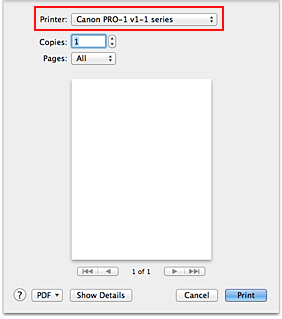
 Примечание.
Примечание.
Щелкните Подробнее... (Show Details) ( (раскрывающийся треугольник)), чтобы переключить окно настройки в режим расширенного представления.
(раскрывающийся треугольник)), чтобы переключить окно настройки в режим расширенного представления.
Выберите размер бумаги
Выберите размер бумаги, который будет использоваться, в разделе Размер бумаги (Paper Size).
При необходимости задайте количество копий, печатаемых страниц и ориентацию.
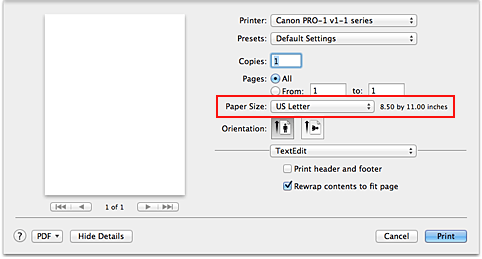
Во всплывающем меню выберите Качество и носители (Quality & Media)
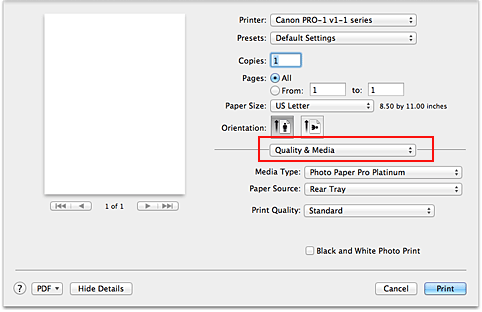
Выберите тип носителя
В разделе Тип носителя (Media Type) выберите тип бумаги, загруженной в принтер.
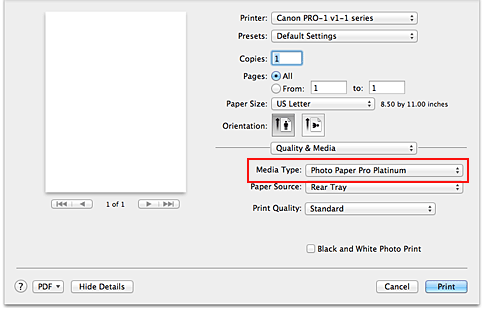
Выберите источник бумаги
Для параметра Источник бумаги (Paper Source) выберите необходимое значение Ручная подача (Manual Feed) или Задний лоток (Rear Tray).
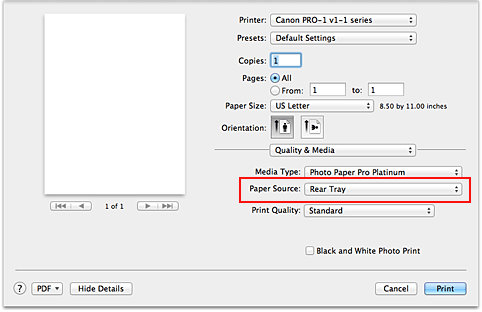
 Внимание!
Внимание!
Набор значений, доступных для выбора, может различаться в зависимости от типа и размера бумаги.
Выберите качество печати
Выберите значение Высокое (High), Стандарт (Standard) или Быст (Fast) для параметра Качество печати (Print Quality) в зависимости от цели печати.
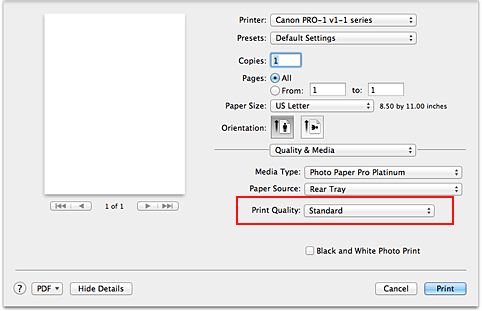
 Внимание!
Внимание!
Некоторые уровни качества печати могут быть недоступны для выбора — это зависит от значения параметра Тип носителя (Media Type).
Завершите настройку
Щелкните Печать (Print).
При печати документ будет напечатан в соответствии с типом и размером носителя.

 Внимание!
Внимание!
В разделе Наборы настроек (Presets) щелкните Сохранить текущие параметры как наборы настроек... (Save Current Settings as Preset...) (Сохранить как... (Save As...)) для записи выбранных параметров.
 Регистрация измененной конфигурации печати
Регистрация измененной конфигурации печати
Наверх
|